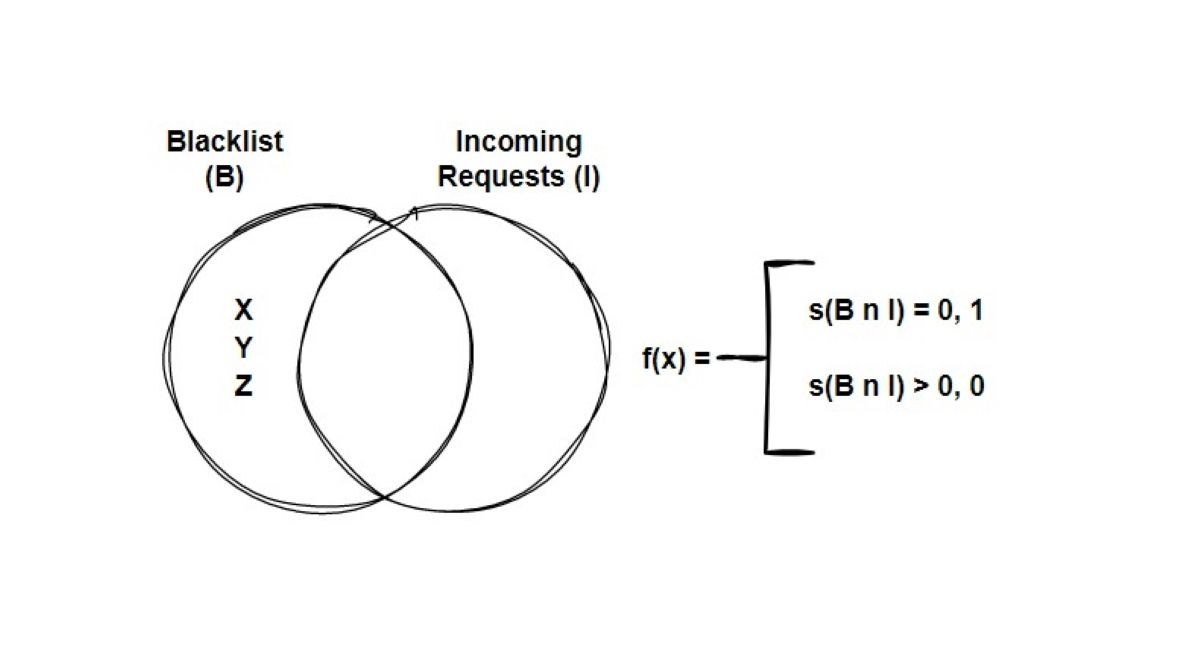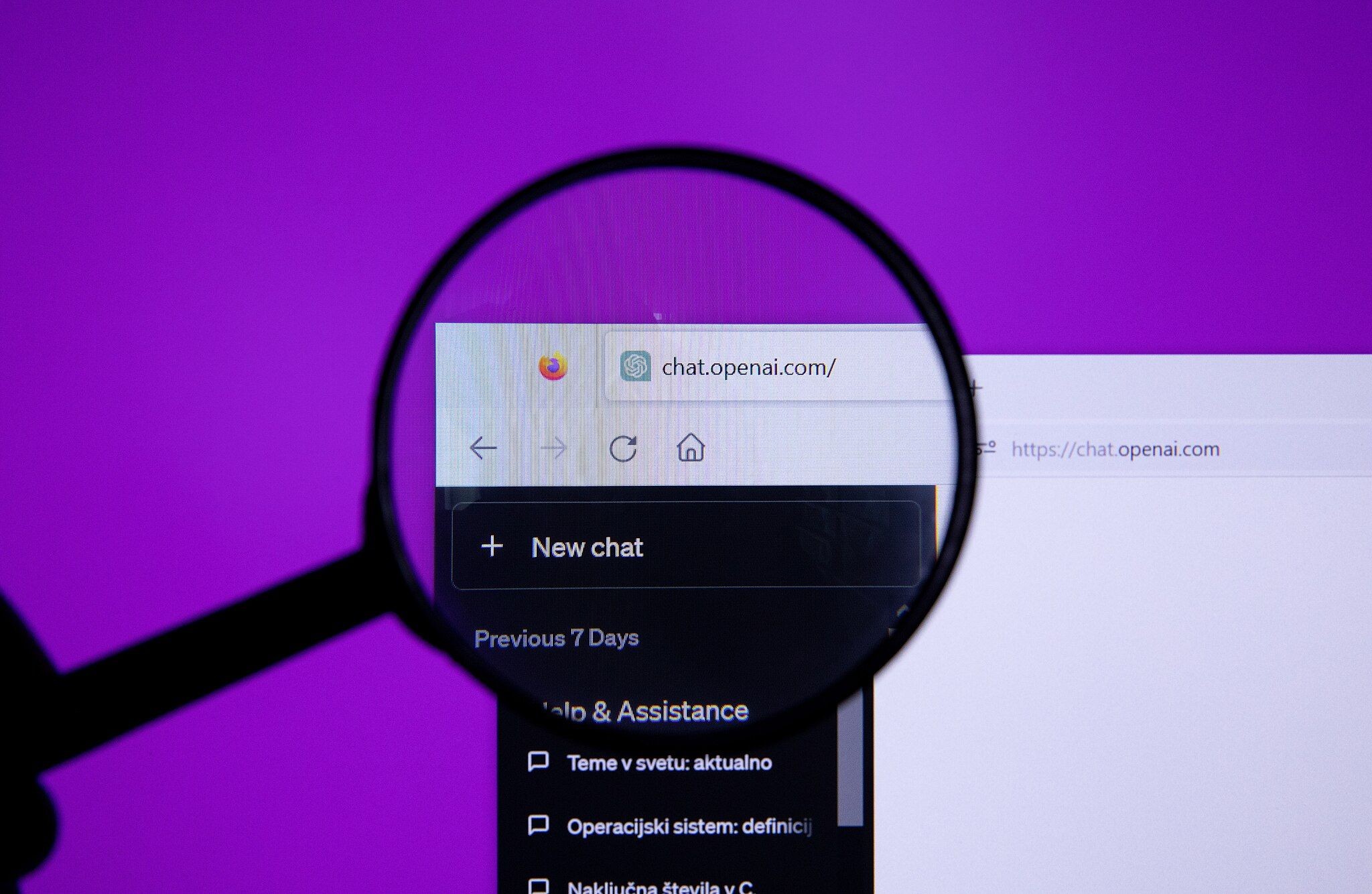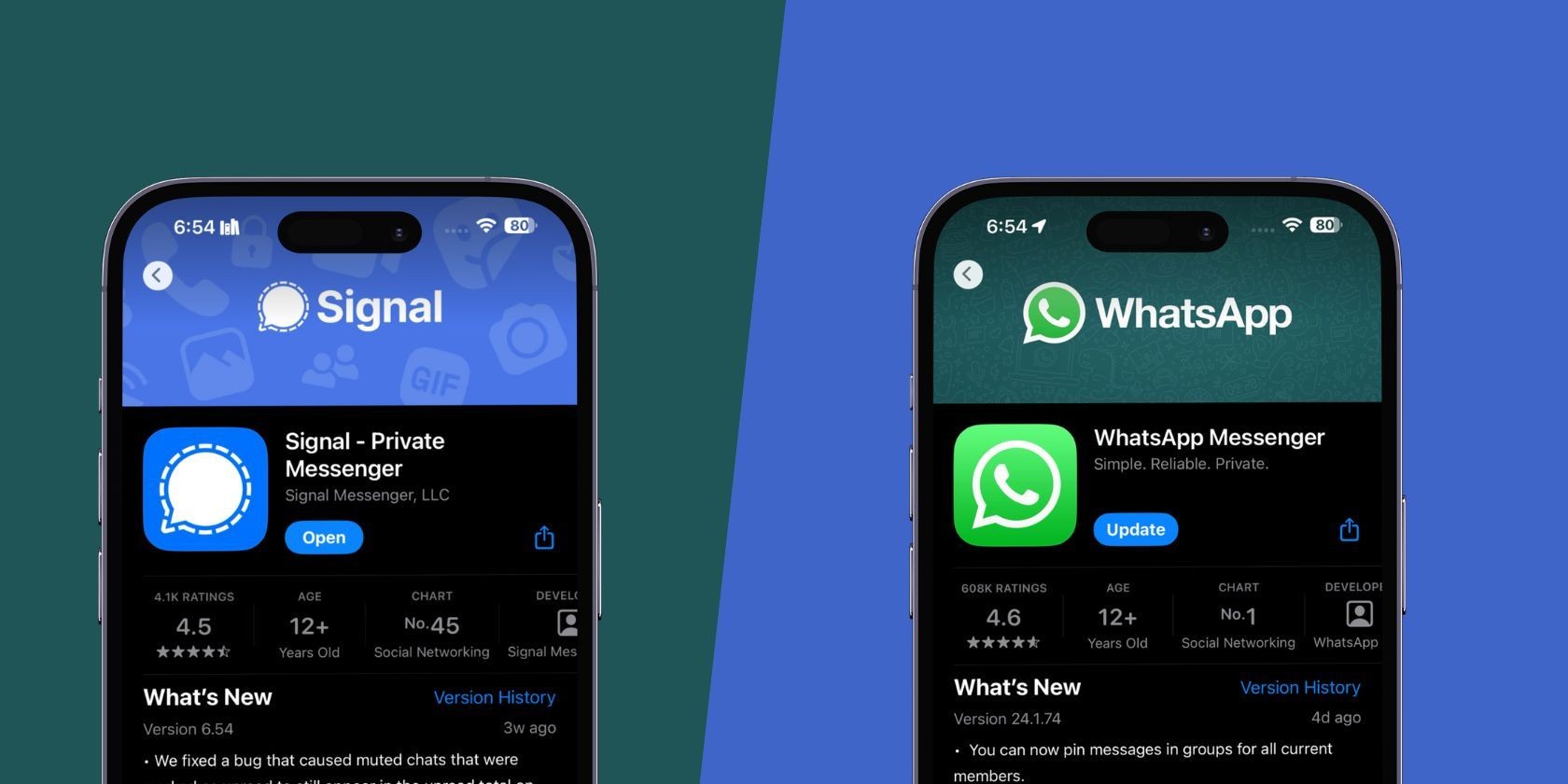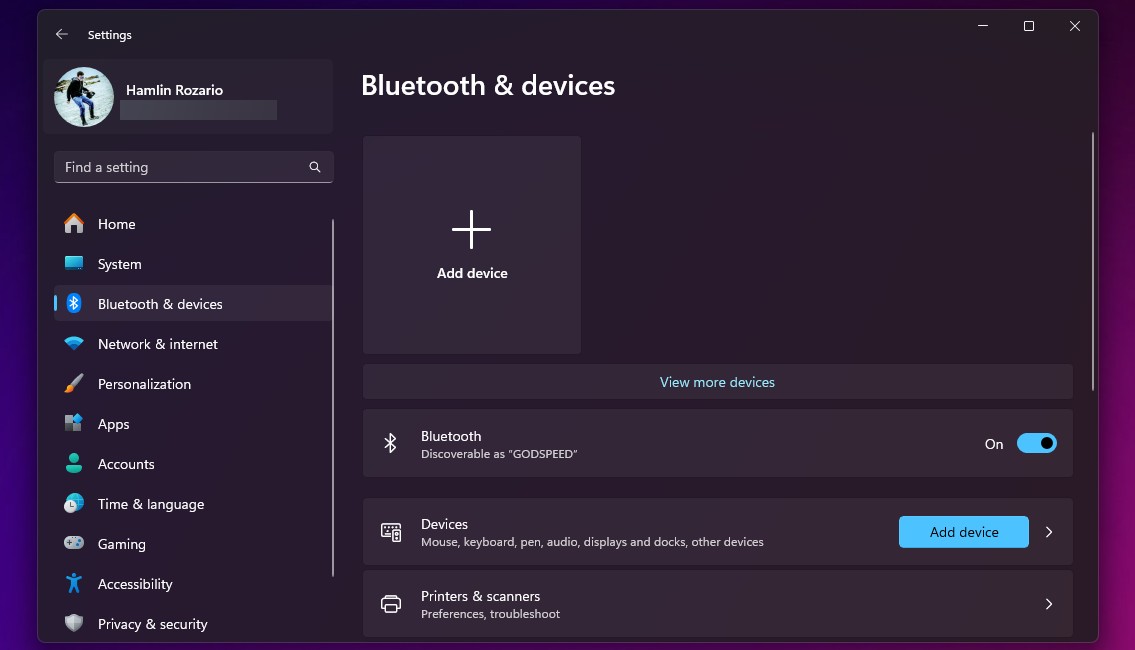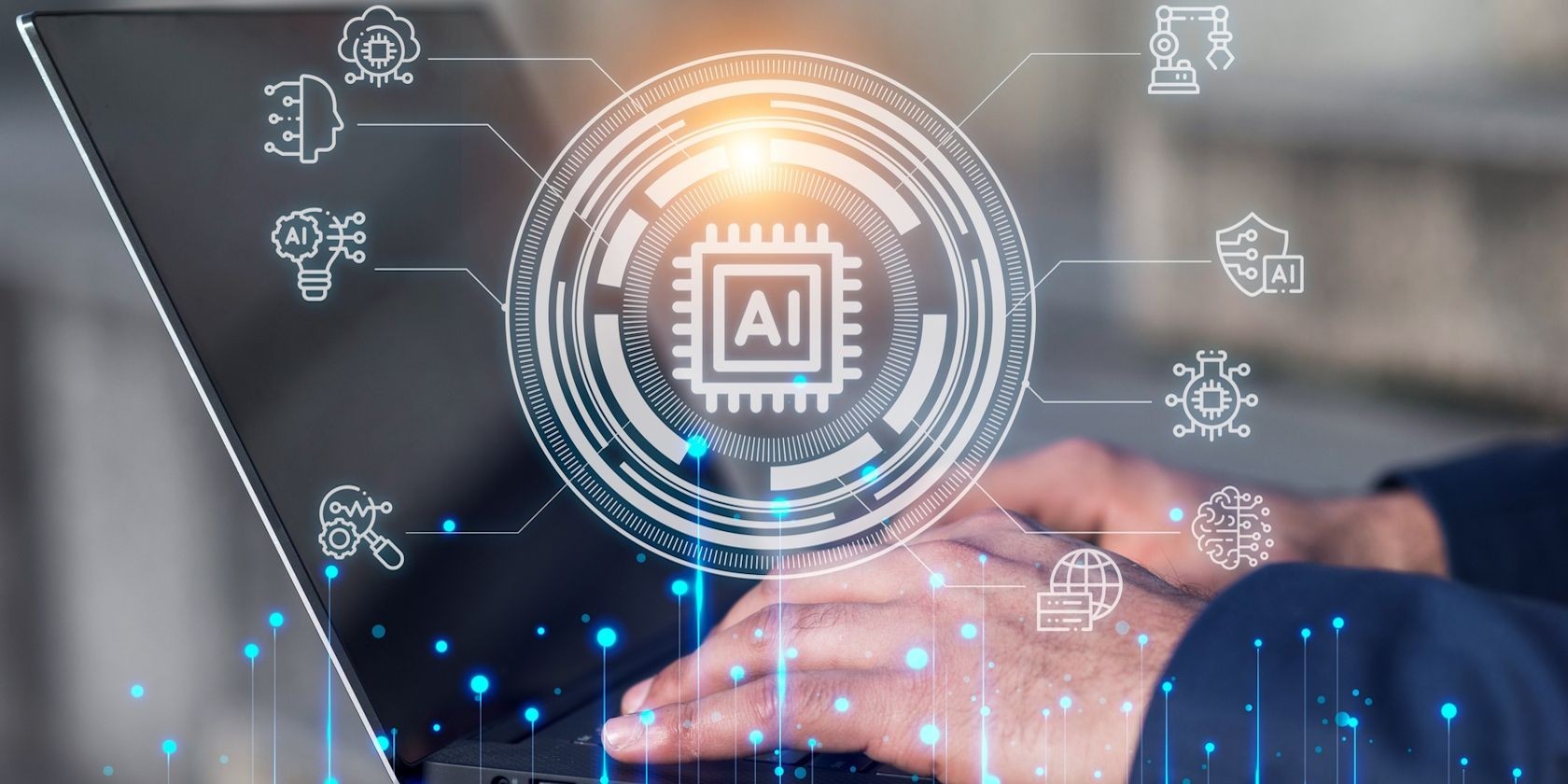Contents
- Ý Nghĩa Của Việc Xóa Tài Khoản Facebook
- Những Bước Cần Làm Trước Khi Xóa Tài Khoản Facebook
- 1. Tải Xuống Dữ Liệu Facebook Của Bạn
- 2. Kiểm Tra Các Ứng Dụng Facebook Bên Thứ Ba
- 3. Thông Báo Với Mọi Người Rằng Bạn Đang Rời Facebook
- Hướng Dẫn Xóa Tài Khoản Facebook
- Hướng Dẫn Tạm Ngưng Tài Khoản Facebook
- Hướng Dẫn Kích Hoạt Lại Tài Khoản Facebook
- 1. Tôi có thể khôi phục tài khoản Facebook sau khi xóa không?
- 2. Tôi có mất dữ liệu trong các ứng dụng khác nếu xóa tài khoản Facebook không?
- 3. Tôi có thể tạm ngưng tài khoản Facebook mà vẫn sử dụng Messenger không?
- 4. Tôi cần làm gì trước khi xóa tài khoản Facebook?
- 5. Quá trình xóa tài khoản Facebook mất bao lâu?
- 6. Tôi có thể xóa tài khoản Facebook từ điện thoại không?
- 7. Tôi có thể xóa tài khoản Facebook của mình mà không cần mật khẩu không?
- Bạn Có Nên Xóa Facebook Không?
Bạn muốn từ bỏ mạng xã hội của Mark Zuckerberg mãi mãi? Bạn đã đến đúng nơi. Bài viết này sẽ giúp bạn xóa vĩnh viễn tài khoản Facebook của mình, tìm hiểu về các ứng dụng phụ thuộc vào tài khoản Facebook của bạn, và đảm bảo rằng bạn không bị mất liên lạc với gia đình và bạn bè trong quá trình này.
Ý Nghĩa Của Việc Xóa Tài Khoản Facebook
Khi bạn xóa tài khoản Facebook, toàn bộ thông tin của bạn sẽ biến mất vĩnh viễn. Không có cách nào để khôi phục dữ liệu và không thể kích hoạt lại tài khoản sau này. Nếu bạn muốn quay lại mạng xã hội này, bạn sẽ phải tạo một tài khoản mới.
Facebook sẽ xóa hầu hết dữ liệu của bạn khỏi máy chủ của họ. Tuy nhiên, các tin nhắn bạn đã gửi cho người khác sẽ vẫn còn trong hộp thư của họ, và dữ liệu như nhật ký đăng nhập sẽ vẫn ở trong cơ sở dữ liệu của Facebook. Tuy nhiên, tất cả các nhận dạng cá nhân sẽ bị loại bỏ.
Nếu bạn sử dụng tài khoản Facebook để đăng ký các ứng dụng hoặc trang web khác (như Spotify hoặc Pinterest), bạn cũng có thể mất quyền truy cập vào các tài khoản đó. Bạn nên liên hệ với quản trị viên của các dịch vụ này để tìm hiểu cách khôi phục tài khoản của mình.
Việc xóa tài khoản Facebook cũng sẽ xóa tất cả thông tin Meta Quest của bạn.
Khi bạn xóa tài khoản, Facebook sẽ cho bạn một khoảng thời gian làm mát. Bạn có thể đăng nhập vào tài khoản của mình trong vòng 30 ngày để khôi phục dữ liệu hoặc kích hoạt lại tài khoản. Điều này có nghĩa là nếu bạn quyết tâm xóa vĩnh viễn Facebook, bạn cần phải không đăng nhập vào tài khoản trong một tháng.
Sau khi khoảng thời gian làm mát kết thúc, Facebook cam kết sẽ xóa mọi dấu vết của hồ sơ của bạn khỏi máy chủ của họ trong vòng 90 ngày. Nhưng đừng lo, trong 90 ngày này, dữ liệu của bạn sẽ không khả dụng với người dùng Facebook khác.
Những Bước Cần Làm Trước Khi Xóa Tài Khoản Facebook
Trước khi bạn xóa vĩnh viễn tài khoản Facebook của mình, có một số bước bạn cần thực hiện để đảm bảo quá trình diễn ra suôn sẻ và bạn không phải hối tiếc sau này.
1. Tải Xuống Dữ Liệu Facebook Của Bạn
Chỉ vì bạn đã quyết định rằng Facebook không còn phù hợp với bạn hôm nay, không có nghĩa là bạn nên bỏ qua tất cả nội dung mà bạn đã tích lũy trên đó qua nhiều năm.
Đối với nhiều bức ảnh, tin nhắn và video trên tài khoản của bạn, Facebook có thể là bản sao duy nhất của tệp có sẵn. Trong những meme và video mèo đó là những hình ảnh về những chuyến đi không thể quên, khoảnh khắc gia đình và những khoảng thời gian tuyệt vời với bạn bè.
Vì vậy, trước khi bạn nhấn nút xóa, bạn cần đảm bảo rằng bạn có bản sao của tất cả.
Để tải xuống tất cả dữ liệu cá nhân từ Facebook, hãy đăng nhập vào tài khoản của bạn, nhấp vào ảnh hồ sơ của bạn, vào Cài đặt & quyền riêng tư > Cài đặt > Thông tin Facebook của bạn, nhấp vào Xem trong hàng Tải xuống thông tin của bạn, và nhấp vào Yêu cầu tải xuống.
Bạn có thể chọn tải xuống tất cả cùng một lúc hoặc chọn từ danh sách dữ liệu. Nó bao gồm từ các mục rõ ràng (như ảnh và bài viết) đến các mục ít rõ ràng hơn (như thông tin quảng cáo của bạn).
Khi bạn đã chọn xong, nhấp vào Gửi yêu cầu. Tùy thuộc vào lượng dữ liệu bạn muốn tải xuống, có thể mất vài giờ để tệp sẵn sàng.
2. Kiểm Tra Các Ứng Dụng Facebook Bên Thứ Ba
Nhiều ứng dụng và dịch vụ cho phép bạn đăng nhập bằng thông tin đăng nhập Facebook, còn được gọi là Đăng nhập Facebook.
Chúng tôi không khuyên ai sử dụng Đăng nhập Facebook. Điều này không tốt cho quyền riêng tư và bạn có thể gặp vấn đề khi truy cập dữ liệu của mình nếu bạn xóa tài khoản Facebook.
Nếu bạn đã sử dụng thông tin đăng nhập Facebook cho các ứng dụng như Spotify, bạn cần thay đổi thông tin đăng nhập với họ trước khi xóa Facebook vĩnh viễn. Nếu không làm như vậy, bạn có thể bị khóa tài khoản.
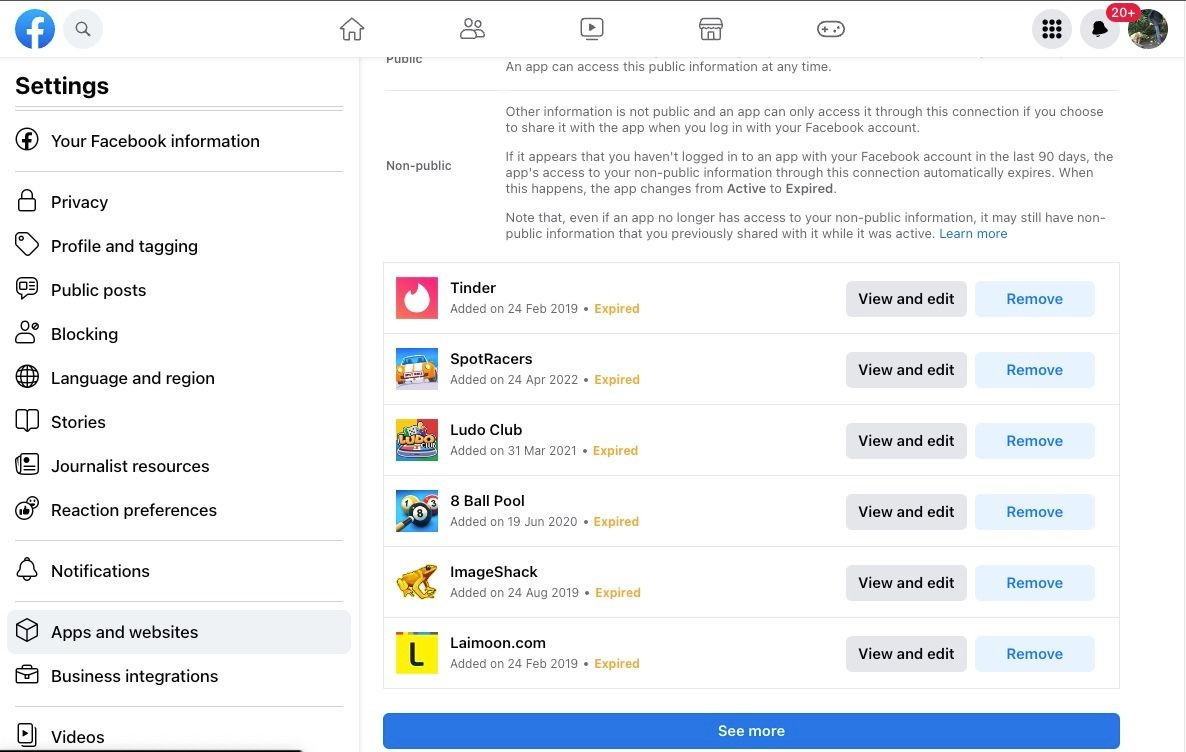 Phần ứng dụng và trang web trong cài đặt Facebook
Phần ứng dụng và trang web trong cài đặt Facebook
Bạn có thể xem các ứng dụng nào có quyền truy cập vào tài khoản Facebook của bạn bằng cách nhấp vào ảnh hồ sơ của bạn và đi đến Cài đặt & quyền riêng tư > Cài đặt > Ứng dụng và Trang web.
Bạn có thể cần liên hệ trực tiếp với nhà phát triển ứng dụng bên thứ ba; bạn không thể thực hiện các thay đổi cần thiết thông qua Facebook.
3. Thông Báo Với Mọi Người Rằng Bạn Đang Rời Facebook
Bạn cần cảnh báo trước cho gia đình và bạn bè mà bạn kết nối rằng bạn đang rời Facebook. Việc biến mất mà không để lại dấu vết sẽ khiến mọi người lo lắng.
Rõ ràng, bạn không thể đăng tin nhắn “Tôi đang rời đi” hàng ngày, vì vậy tại sao không thay đổi ảnh hồ sơ Facebook thành hình ảnh tên người dùng của bạn trên Instagram, Snapchat hoặc bất kỳ mạng xã hội nào khác mà bạn dự định tiếp tục sử dụng?
Bằng cách này, bạn sẽ không làm phiền mọi người bằng spam, nhưng họ sẽ biết rằng bạn đang lên kế hoạch xóa tài khoản Facebook mỗi khi bạn xuất hiện trên bảng tin của họ. Bạn thậm chí có thể cắt giảm danh sách bạn bè trước khi đăng thông tin mới để ngăn chúng lan truyền quá rộng rãi.
Hướng Dẫn Xóa Tài Khoản Facebook
Dưới đây là các bước để xóa vĩnh viễn tài khoản Facebook của bạn:
- Nhấp vào ảnh hồ sơ của bạn ở góc trên bên phải và đi đến Cài đặt & quyền riêng tư > Cài đặt.
- Mở Trung tâm Tài khoản bằng cách nhấp vào Xem thêm trong Trung tâm Tài khoản ở bảng điều khiển bên trái.
- Bây giờ bạn đang ở trong Trung tâm Tài khoản, nhấp vào Chi tiết cá nhân trong menu bên trái.
- Chọn Quyền sở hữu và kiểm soát tài khoản.
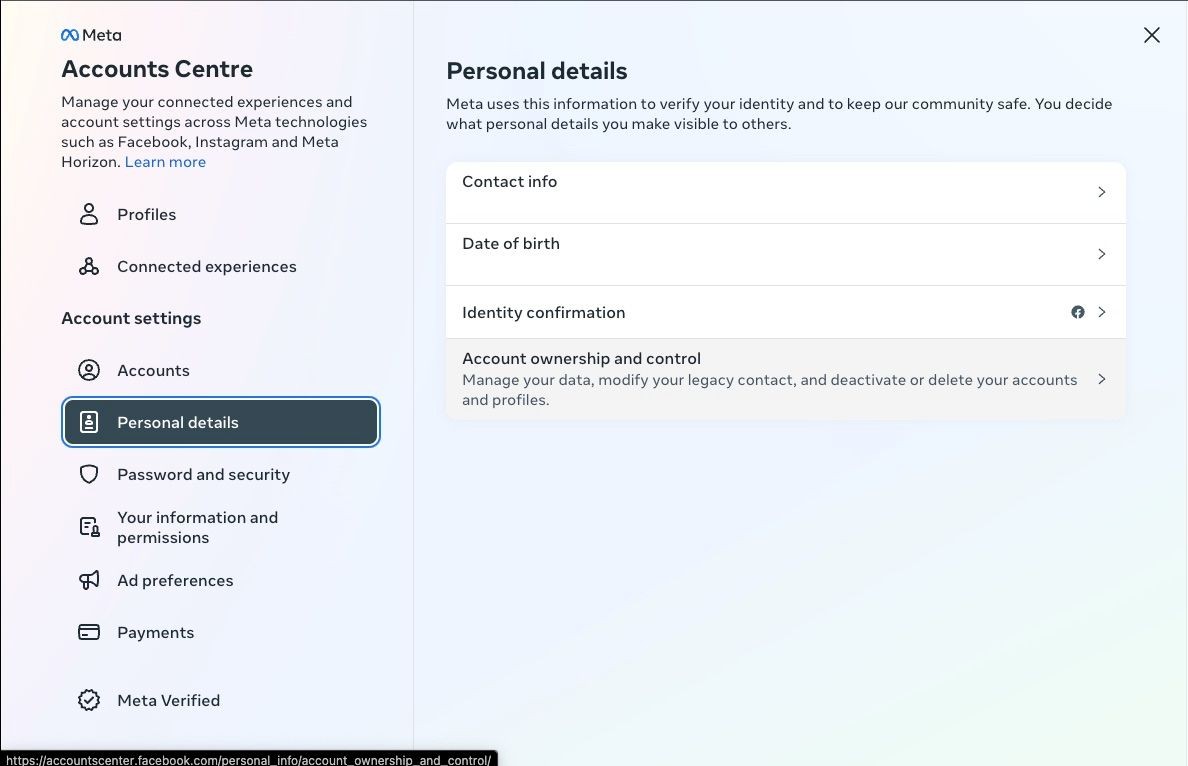 Phần chi tiết cá nhân trong Trung tâm Tài khoản của Facebook
Phần chi tiết cá nhân trong Trung tâm Tài khoản của Facebook - Trên màn hình tiếp theo, chọn Tạm ngưng hoặc xóa và chọn hồ sơ bạn muốn xóa.
- Xác nhận bạn muốn xóa tài khoản của mình bằng cách chọn công tắc Xóa tài khoản trên màn hình tiếp theo.
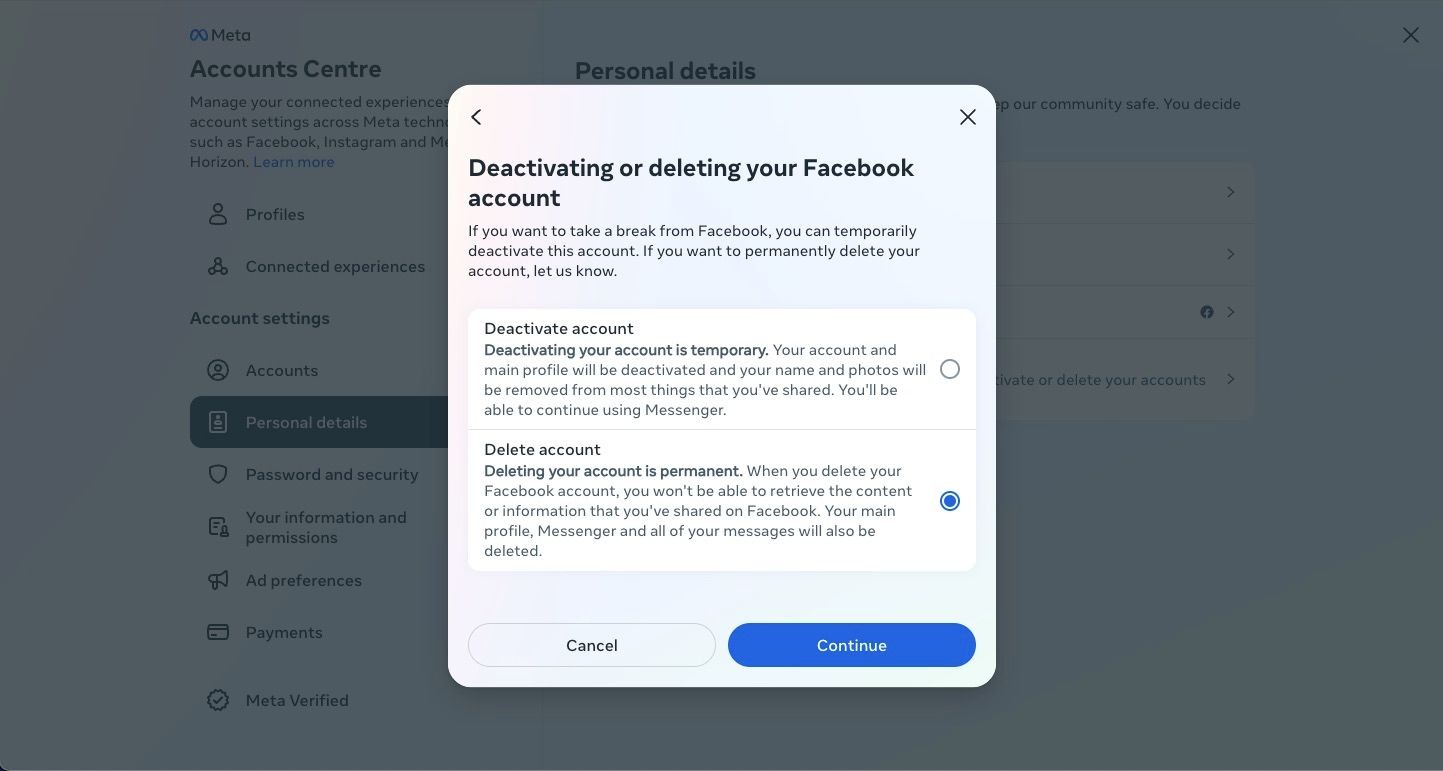 Thông báo tạm ngưng hoặc xóa tài khoản Facebook trên web
Thông báo tạm ngưng hoặc xóa tài khoản Facebook trên web
Bạn sẽ được yêu cầu nhập mật khẩu và xác nhận quyết định của mình. Khi bạn làm điều đó, tài khoản của bạn sẽ bị xóa.
Nhưng nếu bạn muốn một giải pháp ít vĩnh viễn hơn, bạn có thể chọn tạm ngưng tài khoản thay vì xóa.
Hướng Dẫn Tạm Ngưng Tài Khoản Facebook
Việc tạm ngưng tài khoản Facebook sẽ ẩn (gần như) tất cả dữ liệu của bạn. Điều này giống như một sự xóa bỏ tạm thời. Nếu ai đó đang cố tìm bạn trên mạng, họ sẽ không thể biết rằng bạn có hoặc từng có một tài khoản Facebook. Trong hướng dẫn chuyên dụng của chúng tôi, bạn có thể tìm hiểu thêm về những gì xảy ra khi bạn tạm ngưng tài khoản Facebook.
Bạn có thể kích hoạt lại tài khoản của mình ngay lập tức và trở lại nơi bạn đã dừng lại. Tất cả bạn bè, trạng thái, ảnh, video và nội dung trên dòng thời gian của bạn sẽ ngay lập tức có sẵn trở lại.
Dưới đây là cách tạm ngưng tài khoản Facebook của bạn:
- Nhấp vào biểu tượng hồ sơ của bạn, sau đó đi đến Cài đặt & quyền riêng tư > Cài đặt.
- Từ menu Cài đặt, chọn Xem thêm trong Trung tâm Tài khoản ở bảng điều khiển bên trái màn hình.
- Tiếp theo, nhấp vào Chi tiết cá nhân và chọn Quyền sở hữu và kiểm soát tài khoản.
- Chọn tài khoản Facebook bạn muốn tạm ngưng và chọn công tắc Tạm ngưng tài khoản.
- Trên màn hình tiếp theo, nhập mật khẩu của bạn và làm theo hướng dẫn.
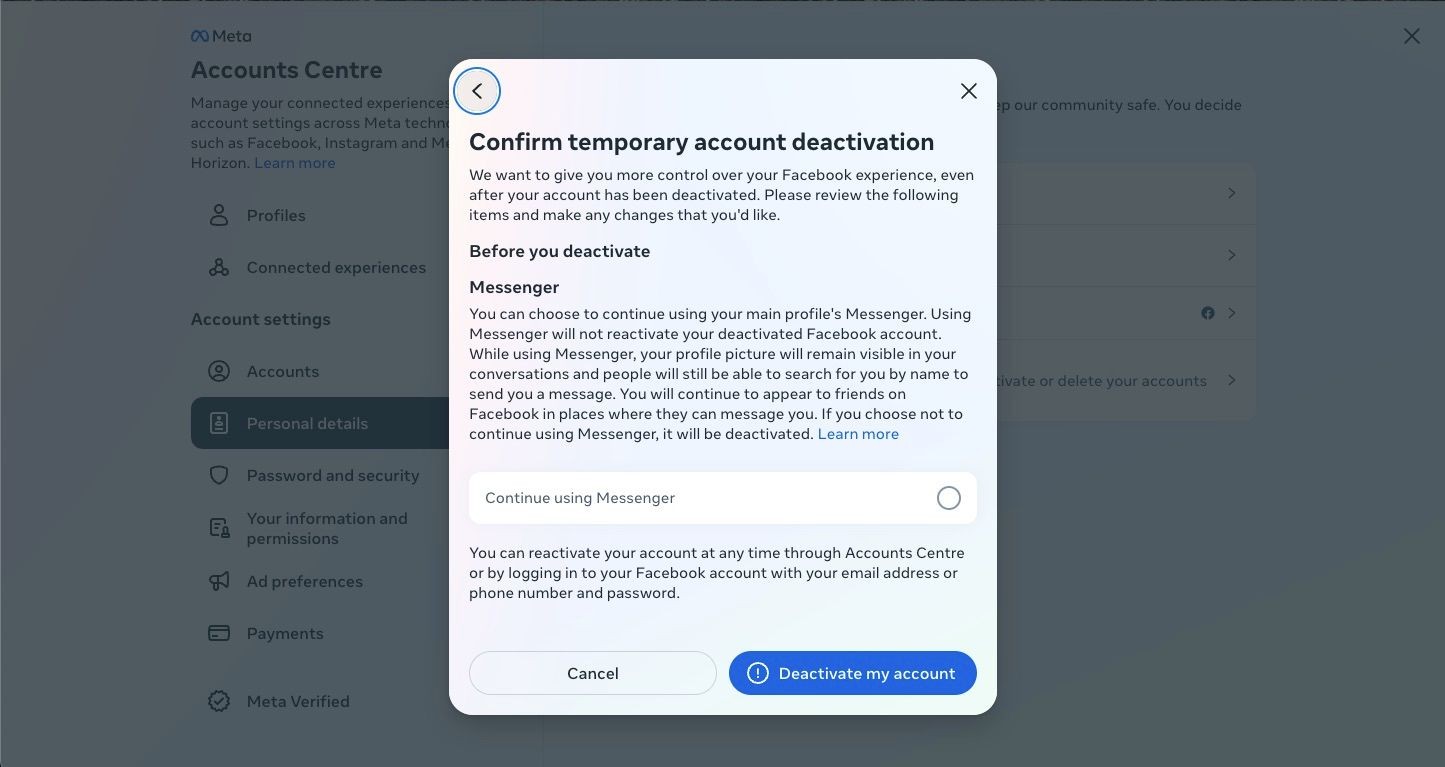 Thông báo tạm ngưng tài khoản Facebook trong Trung tâm Tài khoản
Thông báo tạm ngưng tài khoản Facebook trong Trung tâm Tài khoản
Bạn sẽ được yêu cầu xác nhận quyết định của mình. Khi bạn làm điều đó, tài khoản của bạn sẽ bị tạm ngưng.
Bạn có thể bật tùy chọn để tiếp tục sử dụng Messenger ngay cả khi tài khoản Facebook của bạn bị vô hiệu hóa.
Hướng Dẫn Kích Hoạt Lại Tài Khoản Facebook
Nếu bạn thay đổi ý định và muốn quay lại Facebook, chỉ cần truy cập lại trang đăng nhập của mạng xã hội này và nhập thông tin đăng nhập cũ của bạn. Quá trình kích hoạt lại chỉ mất vài giây.
Tài khoản của bạn cũng sẽ được kích hoạt lại nếu bạn sử dụng thông tin đăng nhập Facebook để đăng nhập vào một ứng dụng hoặc dịch vụ bên thứ ba.
1. Tôi có thể khôi phục tài khoản Facebook sau khi xóa không?
Không, sau 30 ngày kể từ khi bạn xóa tài khoản, bạn không thể khôi phục nó. Bạn sẽ phải tạo một tài khoản mới nếu muốn sử dụng lại Facebook.
2. Tôi có mất dữ liệu trong các ứng dụng khác nếu xóa tài khoản Facebook không?
Nếu bạn đã sử dụng tài khoản Facebook để đăng nhập vào các ứng dụng khác, bạn có thể mất quyền truy cập vào các tài khoản đó. Hãy liên hệ với các dịch vụ đó để tìm hiểu cách khôi phục tài khoản.
3. Tôi có thể tạm ngưng tài khoản Facebook mà vẫn sử dụng Messenger không?
Có, bạn có thể bật tùy chọn để tiếp tục sử dụng Messenger ngay cả khi tài khoản Facebook của bạn bị tạm ngưng.
4. Tôi cần làm gì trước khi xóa tài khoản Facebook?
Bạn nên tải xuống dữ liệu Facebook của mình, kiểm tra các ứng dụng bên thứ ba sử dụng thông tin đăng nhập Facebook, và thông báo với gia đình và bạn bè rằng bạn đang rời Facebook.
5. Quá trình xóa tài khoản Facebook mất bao lâu?
Sau khi bạn xóa tài khoản, Facebook sẽ giữ dữ liệu của bạn trong 30 ngày để bạn có thể thay đổi ý định. Sau đó, dữ liệu của bạn sẽ bị xóa hoàn toàn trong vòng 90 ngày.
6. Tôi có thể xóa tài khoản Facebook từ điện thoại không?
Có, bạn có thể xóa tài khoản Facebook từ ứng dụng di động bằng cách làm theo các bước tương tự như trên trang web.
7. Tôi có thể xóa tài khoản Facebook của mình mà không cần mật khẩu không?
Không, bạn cần nhập mật khẩu để xác nhận việc xóa tài khoản Facebook của mình.
Bạn Có Nên Xóa Facebook Không?
Việc xóa tài khoản Facebook là một quyết định lớn. Đó không phải là điều bạn nên làm một cách nhẹ nhàng. Hãy chắc chắn rằng bạn thực sự muốn xóa tài khoản của mình trước khi cam kết. Hãy nhớ rằng, quá trình này không thể đảo ngược sau một tháng. Hãy chắc chắn rằng đó là một quyết định mà bạn sẽ không hối tiếc.